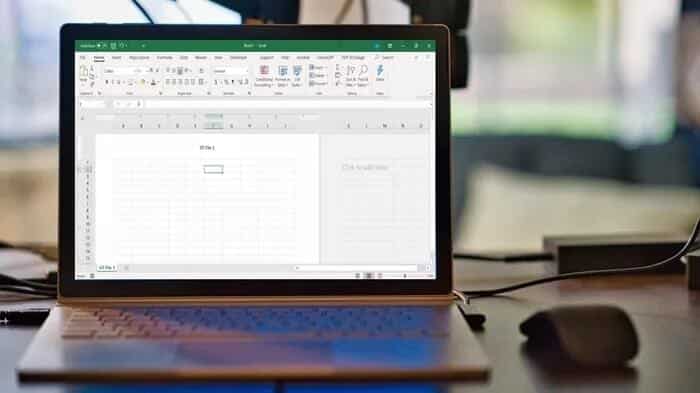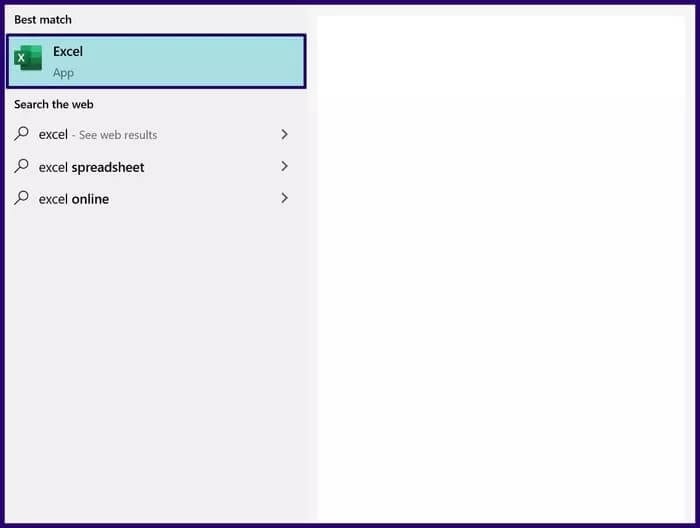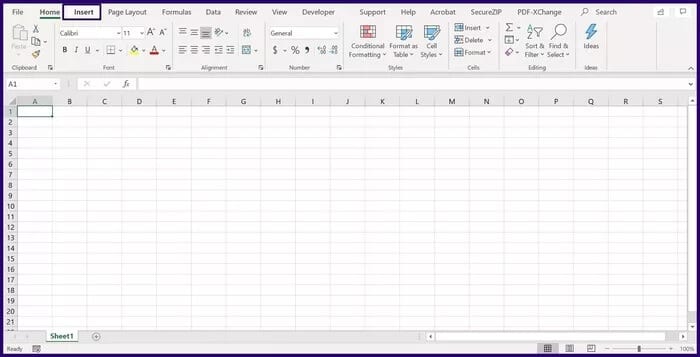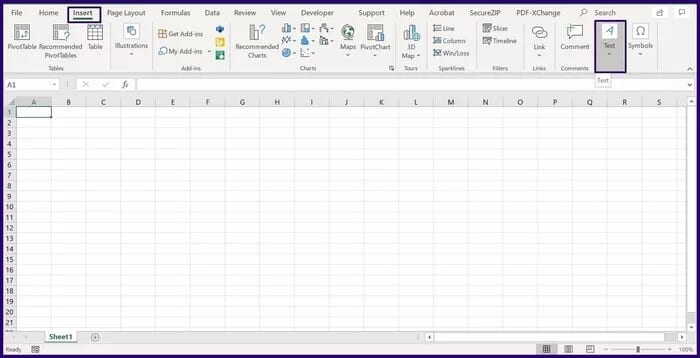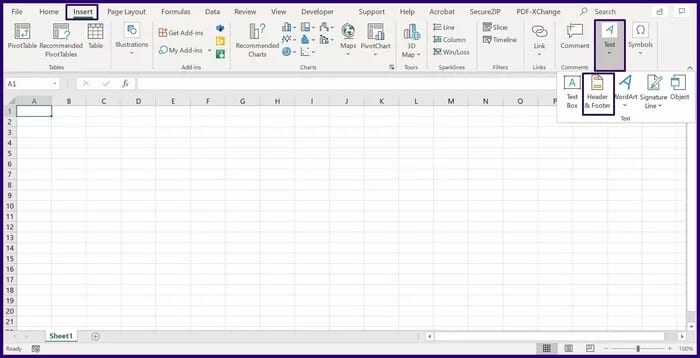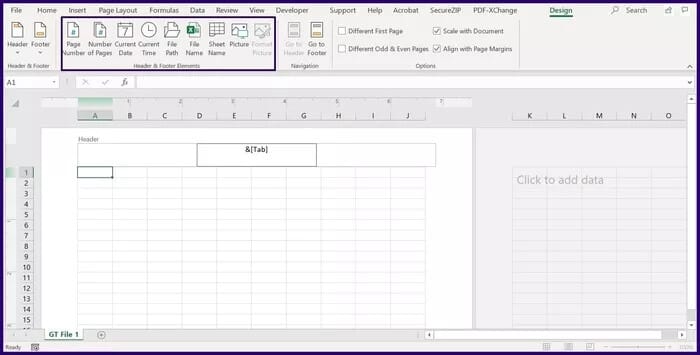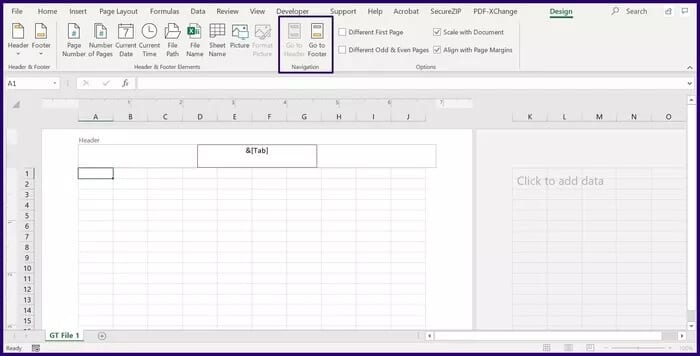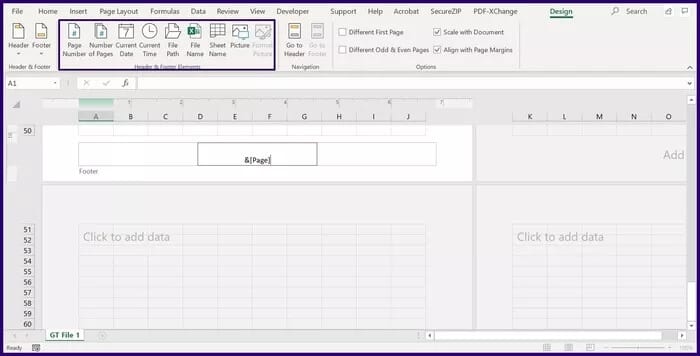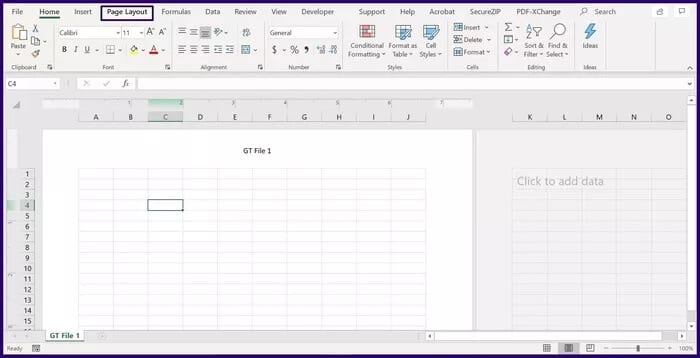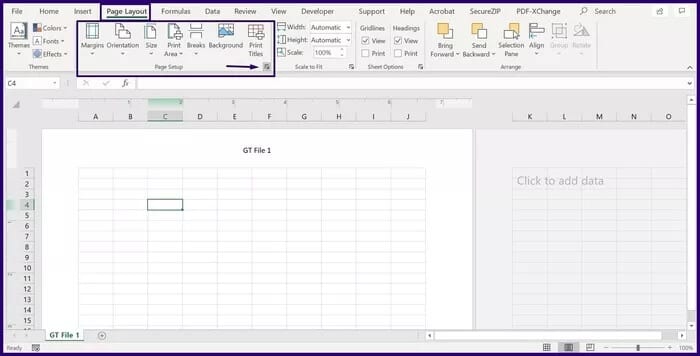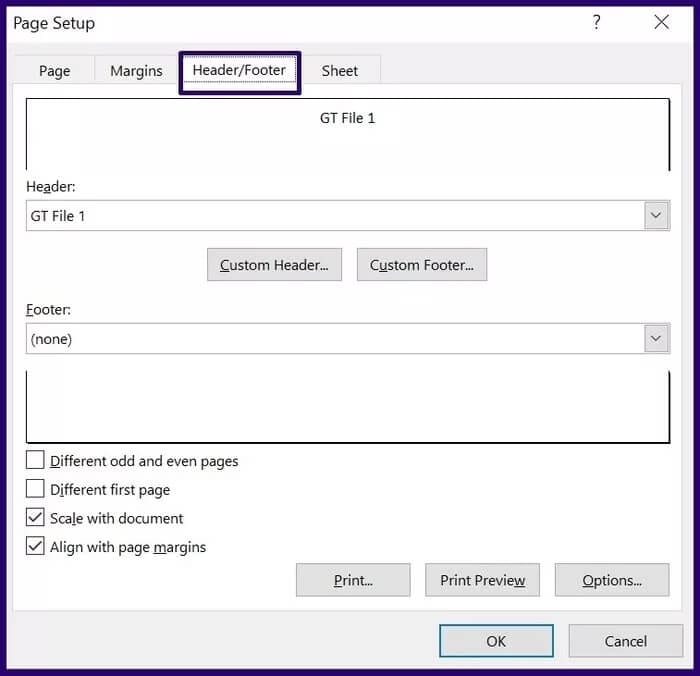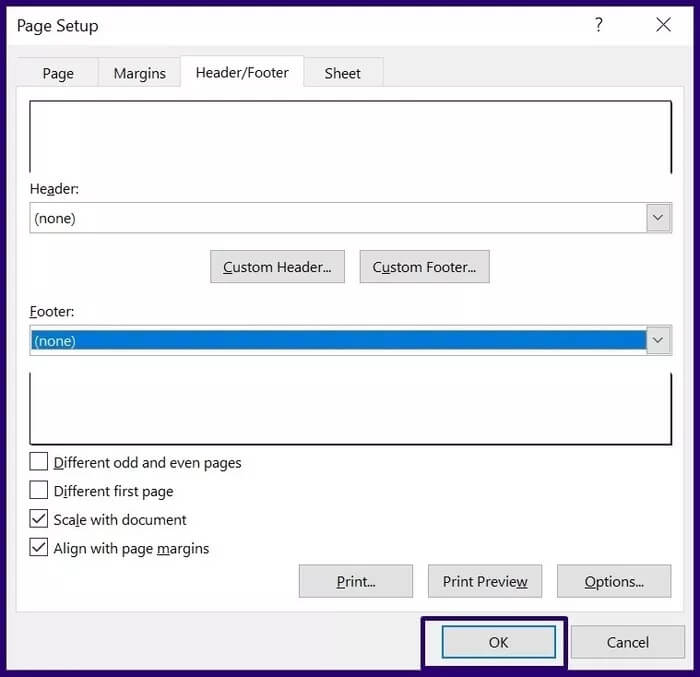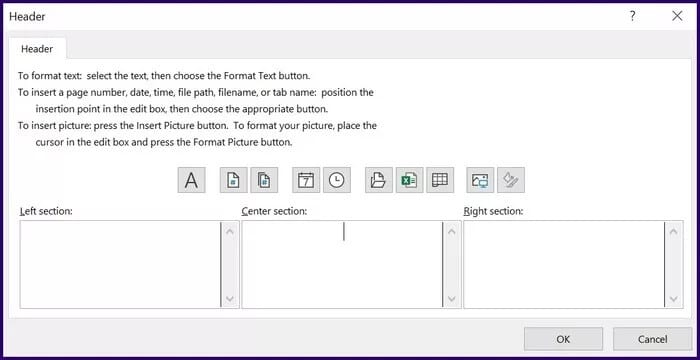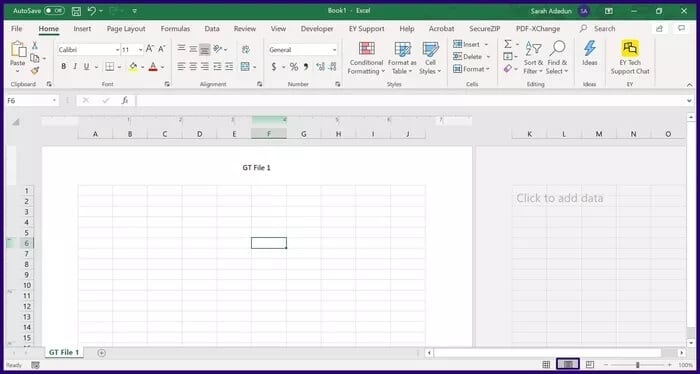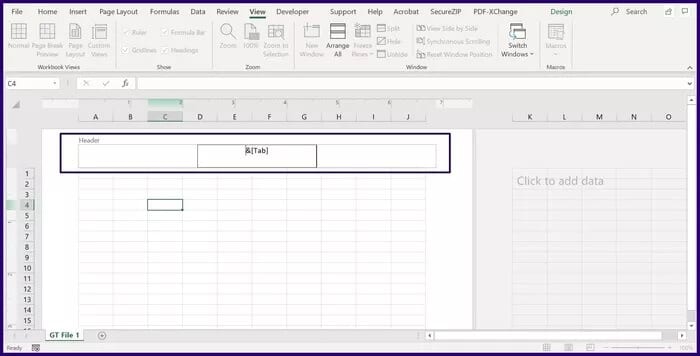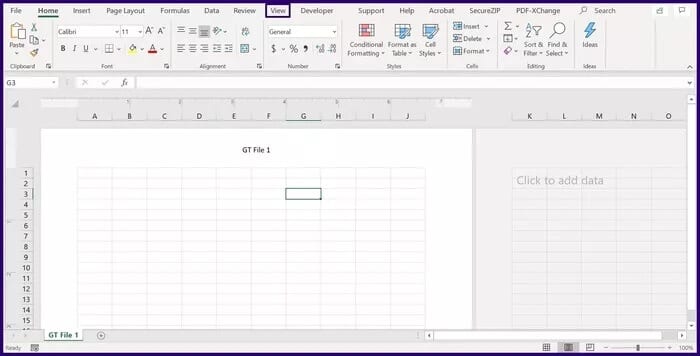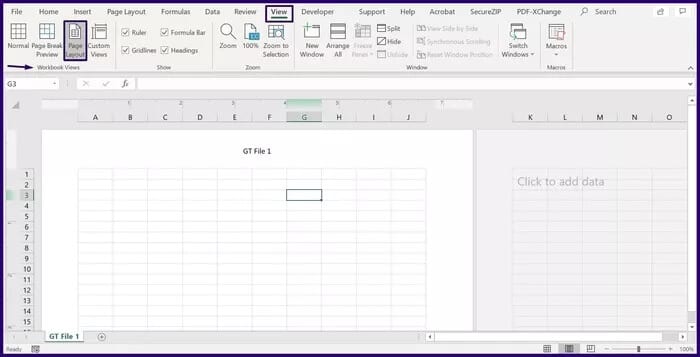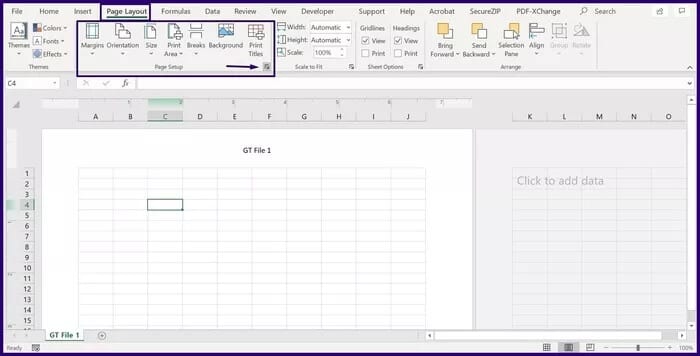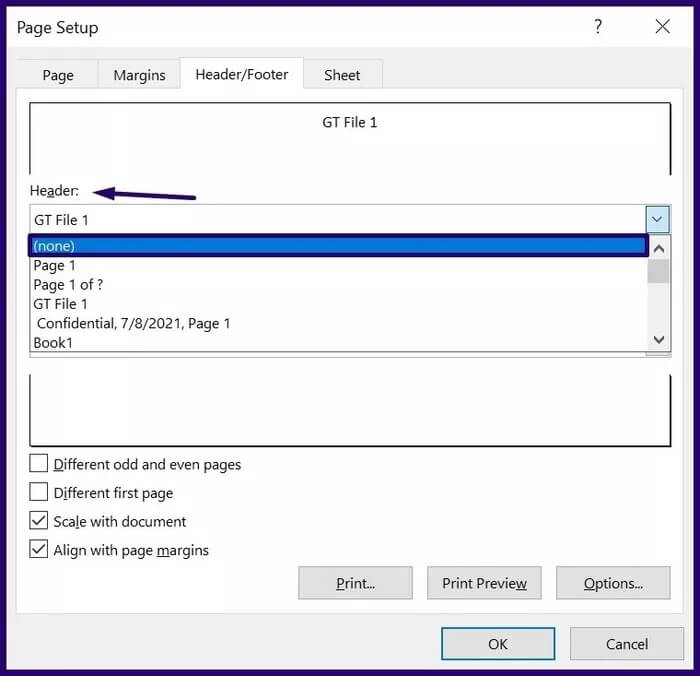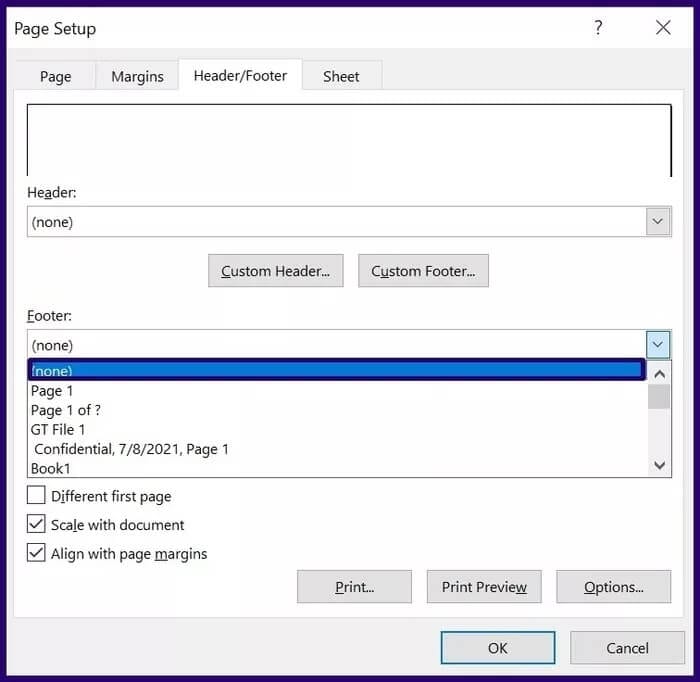Comment insérer des en-têtes et des pieds de page dans Microsoft Excel
Dans tous les documents Office, l'en-tête représente la marge supérieure de la page tandis que le pied de page représente la marge inférieure. Les en-têtes et pieds de page sont utiles pour inclure les informations que vous souhaitez voir apparaître sur chaque page de votre document. Par exemple, le numéro de page, le titre du document ou la note de bas de page.
En Microsoft Excel , vous ne pouvez accéder aux en-têtes et pieds de page qu'en mode Mise en page, Aperçu avant impression ou dans la boîte de dialogue Mise en page.
Donc, si vous souhaitez ajouter un en-tête et un pied de page dans des feuilles de calcul Excel, voici comment procéder.
INSÉRER LES EN-TÊTES ET LES PIEDS DE PIED DANS MICROSOFT EXCEL DANS LA VUE DE MISE EN PAGE
Pour inclure un en-tête ou un pied de page dans Microsoft Excel, voici ce que vous devez faire :
Étape 1: Activer Microsoft Excel.
Étape 2: Cliquez sur l'onglet Accueil Insérer.
Étape 3: Sélectionnez le menu déroulant dans le groupe de texte.
Étape 4: Sélectionnez l'en-tête et le pied de page qui modifieront l'affichage de la feuille de calcul en mise en page.
Étape 5: Sur votre feuille de calcul, placez le curseur dans le champ intitulé En-tête. En haut de la barre, sélectionnez les éléments d'en-tête (numéro de page, image, heure actuelle, date).
Étape 6: En haut du ruban dans le champ Navigation, sélectionnez Aller au pied de page pour accéder à la marge inférieure de la feuille de calcul.
Étape 7: Sur votre feuille de calcul, placez le curseur dans le champ intitulé Pied de page. En haut du ruban, sélectionnez les éléments du pied de page (numéro de page, image, heure actuelle, date).
Étape 8: sélectionner la clé Échapper (Echap) sur le clavier pour quitter le menu En-tête et pied de page.
Insérer des en-têtes et des pieds de page dans MICROSOFT EXCEL dans la boîte de dialogue de mise en page
Pour créer un en-tête ou un pied de page personnalisé dans Excel, vous devez accéder à la boîte de dialogue Mise en page dans Excel. Voici comment cela fonctionne:
Étape 1: Sélectionnez la feuille de calcul dans laquelle l'en-tête ou le pied de page sera inséré.
Étape 2: Sur le ruban, sélectionnez Planification الصفحة.
Étape 3: Dans le champ intitulé préparation page, cliquez sur le lanceur pour afficher un plus d'options. Cela devrait ouvrir la boîte de dialogue Mise en page.
Étape 4: Dans la zone Mise en page, sélectionnez Liste en-tête / pied de page الصفحة.
Étape 5: Sélectionnez le bouton intitulé En-tête personnalisé ou Pied de page personnalisé.
Étape 6: Dans la section de gauche, du milieu ou de droite, saisissez les détails de l'en-tête ou du pied de page. Cela peut être le numéro de page, la photo, l'heure actuelle, la date. Excel fournit également des instructions à l'écran pour modifier le contenu de l'en-tête ou du pied de page.
Modification des en-têtes et des pieds de page dans MICROSOFT EXCEL
L'en-tête ou le pied de page ne peut être modifié ou modifié que dans Microsoft Excel en mode Mise en page. Voici comment accéder à l'affichage de la mise en page :
Option 1 : Modifier la vue dans le coin inférieur droit de Microsoft Excel
Si vous utilisez Microsoft Excel à partir de sur Bureau Le passage en mode mise en page est très simple. Voici comment procéder :
Étape 1: Dans le coin inférieur droit d'Excel, également appelé barre d'état, passez votre curseur sur Icônes.
Étape 2: Sélectionnez l'icône qui affiche le mode Mise en page.
Étape 3: Dans votre feuille de calcul, placez le curseur dans le champ d'en-tête ou de pied de page et apportez les modifications directement.
Option 2 : modifier la largeur du ruban Microsoft Excel
Si vous utilisez Microsoft Excel à partir du Web, cette option est plus pratique. Voici comment cela fonctionne.
Utiliser Microsoft Excel en ligne
Étape 1: Sur le ruban, sélectionnez عرض.
Étape 2: Dans le champ Vues du classeur, sélectionnez Le plan de la page. Cela change la vue en vue Mise en page.
Étape 3: Dans votre feuille de calcul, placez le curseur dans le champ d'en-tête ou de pied de page et apportez les modifications directement.
SUPPRIMER LES TÊTES ET LES BOTTES DANS MICROSOFT EXCEL
Si un en-tête ou un pied de page n'est plus nécessaire dans un fichier Excel, vous pouvez toujours le supprimer. Voici comment procéder :
Étape 1: Sélectionnez la feuille de calcul dont vous souhaitez supprimer l'en-tête ou le pied de page.
Étape 2: Sur le ruban, sélectionnez Planification الصفحة.
Étape 3: Dans le champ intitulé Mise en page, cliquez sur le lanceur pour afficher un plus d'options. Cela devrait ouvrir la boîte de dialogue Mise en page.
Étape 4: Dans la zone Mise en page, sélectionnez Liste en-tête / pied de page الصفحة.
Étape 5: Dans le champ intitulé En-tête, sélectionnez la flèche déroulante. Faites défiler vers le haut jusqu'à ce que vous voyiez l'option Aucun.
Étape 6: Dans le champ avec le titre "bas de page, sélectionnez la flèche déroulante. Faites défiler vers le haut jusqu'à ce que vous voyiez l'option Aucun.
Étape 7: Enregistrez vos modifications en cliquant sur "Ok" .
Voir PAPIERS MICROSOFT EXCEL CTÉ CTÉ
La fonctionnalité d'affichage de la mise en page ne se limite pas à l'insertion d'en-têtes et de pieds de page dans Microsoft Excel. Vous pouvez également utiliser l'onglet pour afficher plusieurs feuilles Excel côte à côte.